创建空文件操作步骤
1. 右键开始按钮,选择“Windows PowerShell(管理员)”或“CMD命令提示符”
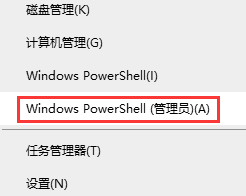
2. 在命令行中输入“fsutil file createnew [路径] [大小]”,回车即可创建,路径为完整路径,大小单位为字节
例如输入“fsutil file createnew F:\1 2000000000”回车(2000000000代表字节,如果是2G大小准确的说应该是2147483648字节)
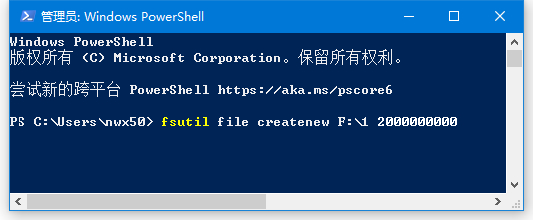
3. 即在F盘下,创建了一个名为“1”,大小约为2G的文件
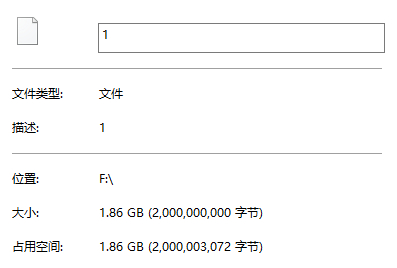
4. 该文件可以作为一个正常文件复制粘贴、查看硬盘速度等
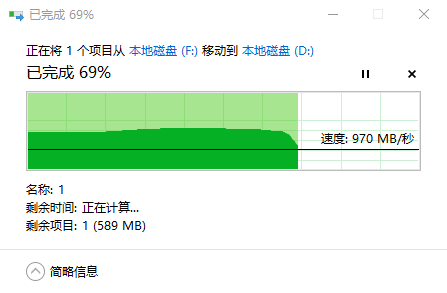
以没有大文件可以测试的时候,创建一个空文件不失为一个比较好用的方法。大家可以收藏一下感兴趣的文章哦。
分享到:

